- Часть 1. Как восстановить фотографии после сброса настроек из резервной копии iCloud
- Часть 2. Как восстановить фотографии после сброса настроек из резервной копии iTunes
- Часть 3. Как восстановить фотографии после сброса настроек с помощью FoneLab для iOS
- Часть 4. Часто задаваемые вопросы о восстановлении фотографий после сброса настроек
Восстановите фотографии после сброса настроек на iPhone с помощью простых процедур
 Размещено от Лиза Оу / 08 декабря 2023 г. 09:00
Размещено от Лиза Оу / 08 декабря 2023 г. 09:00 Непреднамеренная потеря данных — одна из наиболее распространенных проблем, с которыми вы можете столкнуться при выполнении сброса настроек. Данные, которые вам наиболее важны, скорее всего, включают фотографии. Потому что фотографии содержат ваши воспоминания, и через них вы можете еще раз взглянуть на самые ценные моменты с друзьями, семьей, путешествиями, учебой, работой и всем, что вы запечатлели на камеру своего телефона.
Однако может наступить момент, когда память вашего телефона больше не сможет беспрепятственно управлять вашими файлами из-за слишком большого количества данных. Или в вашем телефоне возникли проблемы, из-за которых он тормозит или его производительность снижается. В связи с этим вам, возможно, придется перезагрузить телефон для повышения производительности. Проблема в том, что он сотрет все ваши данные, включая фотографии, видео, аудио и все остальное.

Вы ищете способ восстановить свои фотографии, потому что хотите сохранить их перед сбросом? Или потому, что вы уже выполнили сброс настроек, но не смогли их сохранить? В любом случае вы можете рассчитывать на эту статью, поскольку мы предлагаем вам самые простые процедуры восстановления фотографий после сброса настроек iPhone без резервного копирования или с резервной копией.

Список руководств
- Часть 1. Как восстановить фотографии после сброса настроек из резервной копии iCloud
- Часть 2. Как восстановить фотографии после сброса настроек из резервной копии iTunes
- Часть 3. Как восстановить фотографии после сброса настроек с помощью FoneLab для iOS
- Часть 4. Часто задаваемые вопросы о восстановлении фотографий после сброса настроек
С помощью FoneLab для iOS вы сможете восстановить потерянные / удаленные данные iPhone, включая фотографии, контакты, видео, файлы, WhatsApp, Kik, Snapchat, WeChat и другие данные из резервной копии iCloud или iTunes или устройства.
- С легкостью восстанавливайте фотографии, видео, контакты, WhatsApp и другие данные.
- Предварительный просмотр данных перед восстановлением.
- Доступны iPhone, iPad и iPod touch.
Часть 1. Как восстановить фотографии после сброса настроек из резервной копии iCloud
Начнем с резервных копий. iCloud — это встроенный сервис на каждом устройстве Apple. Облачное хранилище позволяет создавать резервные копии ваших данных, включая фотографии и другие файлы. Вы можете создать резервную копию своих файлов, а затем восстановить их из iCloud после сброса настроек. Единственным недостатком является то, что хранилище не такое уж большое, и вам, возможно, придется заплатить, чтобы получить доступ к большему пространству для хранения.
Вот как восстановить фотографии после сброса настроек:
Шаг 1Найдите Настройки на своем iPhone и коснитесь его. Затем коснитесь своего Профиль под строкой поиска вверху. В списке опций выберите ICloud. Скользите вниз, пока не увидите ICloud Резервное копирование чтобы нажать на него. Включите резервное копирование iCloud, затем нажмите Создать копию сохранить ваши данные.
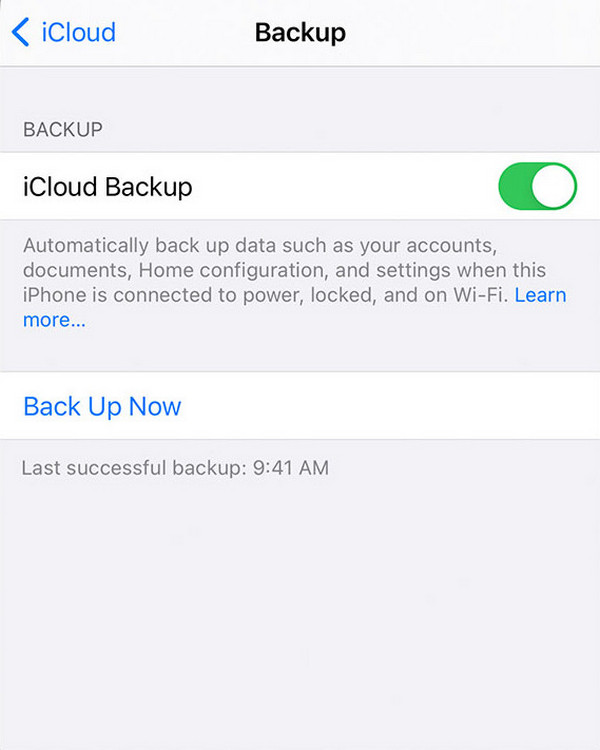
Шаг 2Как только вы закончите резервное копирование файлов, самое время выполнить сброс. Вернитесь в основной интерфейс Настройки. Прокрутите вниз и коснитесь Общие. В нижней части интерфейса нажмите Сброс или перенос данных iPhone. Вы увидите параметры сброса. Кран Стереть все содержимое и настройки. Когда появится всплывающее окно, выберите «Стереть сейчас», затем Стереть iPhone. Введите пароль Apple ID для подтверждения. После этого ваш iPhone начнет сброс настроек к заводским настройкам.
Шаг 3Чтобы восстановить данные, сначала настройте iPhone после его перезагрузки. Убедитесь, что вы подключаетесь к хорошему Wi-Fi. Как только вы увидите Приложения и данные экран, выберите Восстановление из резервной копии iCloud. Затем введите Apple ID, который вы использовали в iCloud. Восстановление появятся варианты. Выберите последнюю резервную копию, которая вам нужна, и следуйте инструкциям. Ваш iPhone автоматически начнет восстанавливать ваши фотографии и другие данные из резервной копии.

С помощью FoneLab для iOS вы сможете восстановить потерянные / удаленные данные iPhone, включая фотографии, контакты, видео, файлы, WhatsApp, Kik, Snapchat, WeChat и другие данные из резервной копии iCloud или iTunes или устройства.
- С легкостью восстанавливайте фотографии, видео, контакты, WhatsApp и другие данные.
- Предварительный просмотр данных перед восстановлением.
- Доступны iPhone, iPad и iPod touch.
Часть 2. Как восстановить фотографии после сброса настроек из резервной копии iTunes
iTunes — это мультимедийное программное обеспечение, которое позволяет управлять вашим мультимедийным контентом. Как и iCloud, он также производится Apple. Помимо медиаплеера и библиотеки, он может синхронизировать ваши файлы на других ваших iУстройствах. Следовательно, он позволяет вам восстановить данные iPhone после сброса настроек к заводским настройкам. Однако, по мнению Apple, он подтверждает только то, что считается «важным». Вместо этого вы можете использовать Finder на Mac, выполнив аналогичные действия.
Выполните следующие действия, чтобы ознакомиться с тем, как это работает:
Шаг 1Запустите iTunes или Finder на своем компьютере. Подключите к нему свой iPhone с помощью USB-кабеля. В интерфейсе iTunes щелкните значок iPhone в левом верхнем углу. Кран Доверие на вашем iPhone, как только появится окно для авторизации вашего компьютера для подключения.
Шаг 2Выберите вкладку «Сводка/Общие», и вы увидите Восстановление параметры. Выберите «Этот компьютер», чтобы сохранить данные вашего iPhone на компьютере. Затем нажмите Создать копиюи Зашифровать локальную резервную копию. Затем iTunes потребует от вас установить пароль и начать резервное копирование вашего iPhone.
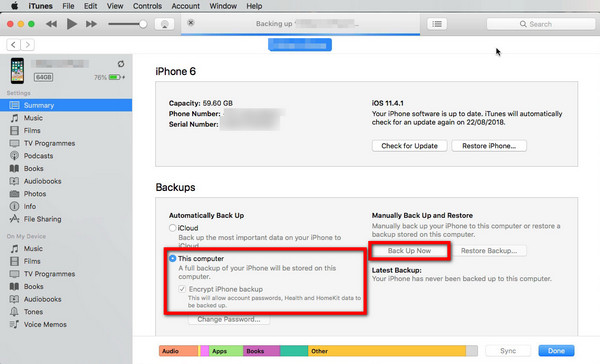
Шаг 3Выполните сброс настроек iPhone, выполнив те же действия, что и выше. После сброса настройте его и снова подключите к компьютеру. На этот раз нажмите кнопку Восстановить из копии вкладку и выберите резервную копию, которую вы сделали только что. Нажмите «Восстановить», затем введите пароль, который вы установили при резервном копировании. Затем он восстановит данные вашего iPhone.
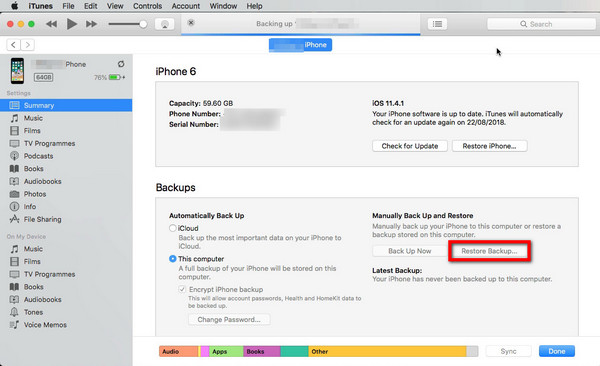
Часть 3. Как восстановить фотографии после сброса настроек с помощью FoneLab для iOS
Если два приведенных выше решения не позволяют вам чувствовать себя в безопасности с вашими данными из-за их ограниченных функций, позвольте FoneLab для iOS решить проблему за вас. Это программное обеспечение поможет вам восстановить удаленные файлы, такие как фотографии, видео и т. д., независимо от того, как вы их потеряли. Это программное обеспечение не требует резервного копирования для восстановить потерянные фотографии. Он отображает все ваши удаленные данные, независимо от того, с резервной копией или без нее.
С помощью FoneLab для iOS вы сможете восстановить потерянные / удаленные данные iPhone, включая фотографии, контакты, видео, файлы, WhatsApp, Kik, Snapchat, WeChat и другие данные из резервной копии iCloud или iTunes или устройства.
- С легкостью восстанавливайте фотографии, видео, контакты, WhatsApp и другие данные.
- Предварительный просмотр данных перед восстановлением.
- Доступны iPhone, iPad и iPod touch.
Следуйте инструкциям ниже, чтобы узнать, как восстановить фотографии после сброса настроек:
Шаг 1Хит Бесплатная загрузка кнопку на официальном сайте программы. Щелкните файл, затем выполните процесс установки, чтобы запустить FoneLab для iOS на вашем компьютере.

Шаг 2Как только вы увидите основной интерфейс программы, щелкните большой значок Восстановление данных iPhone вкладка. Подключите iPhone к компьютеру с помощью USB-кабеля и обязательно нажмите Доверие когда на вашем iPhone появится всплывающее окно, позволяющее вашим устройствам распознавать друг друга.

Шаг 3Вы увидите варианты восстановления. Это программное обеспечение также может восстанавливать данные как из iTunes, так и из iCloud. Чтобы восстановить файлы напрямую с iPhone, перейдите в раздел Восстановление с устройства iOS раздел. Затем нажмите Начать сканирование.
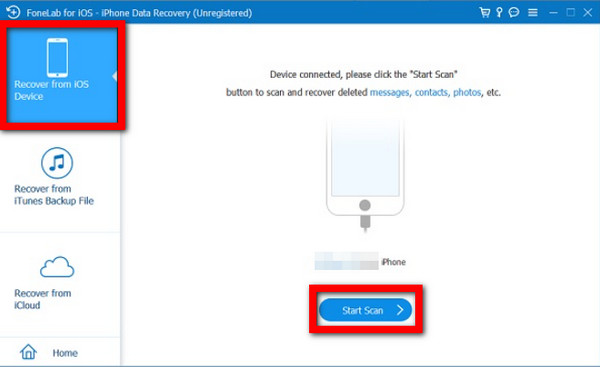
Шаг 4Программное обеспечение начнет сканирование данных на вашем устройстве. Подождите, пока он завершится, и он покажет все ваши потерянные фотографии и другие удаленные файлы.
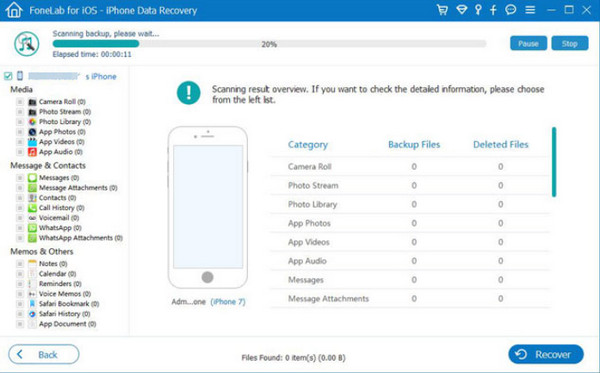
Шаг 5Когда появятся все ваши потерянные файлы, перейдите к фотографиям и выберите все, что хотите восстановить. Затем, наконец, нажмите кнопку Recover кнопку, чтобы вернуть удаленные фотографии.
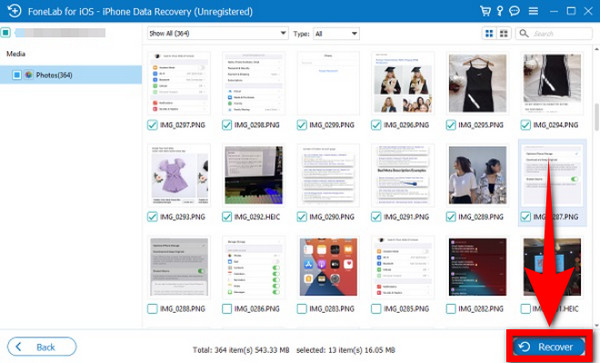
Вы также можете использовать его для сканирования файлов резервных копий iTunes или iCloud, а затем одним щелчком мыши вернуть их.
С помощью FoneLab для iOS вы сможете восстановить потерянные / удаленные данные iPhone, включая фотографии, контакты, видео, файлы, WhatsApp, Kik, Snapchat, WeChat и другие данные из резервной копии iCloud или iTunes или устройства.
- С легкостью восстанавливайте фотографии, видео, контакты, WhatsApp и другие данные.
- Предварительный просмотр данных перед восстановлением.
- Доступны iPhone, iPad и iPod touch.
Часть 4. Часто задаваемые вопросы о восстановлении фотографий после сброса настроек
Можете ли вы восстановить удаленные фотографии после сброса настроек?
Да, ты можешь. Восстановить удаленные фотографии можно в основном с помощью служб резервного копирования, таких как iCloud и iTunes. Но если вы забыли или не успели сделать резервную копию своих файлов, вы все равно можете сделать это с помощью надежного программного обеспечения. Конкретно, FoneLab для iOS. Он позволяет восстанавливать данные с вашего iPhone с резервной копией или без нее. Подробнее о его возможностях вы можете узнать, прочитав статью выше.
Сброс к заводским настройкам все стирает?
Да, это так. При сбросе настроек на iPhone будет удалено все, включая ваши фотографии, видео, контакты и все другие ваши данные. Это также вернет ваш телефон к исходным настройкам. Но есть способы восстановить ваши данные. Методы, включенные в эту статью, являются лучшими.
Сброс к заводским настройкам безопасен?
Да, это безопасно. Однако сброс настроек к заводским настройкам не следует выполнять регулярно. Вы не захотите постоянно настраивать свой телефон без существенной причины. Делать это следует только при необходимости.
Это лучшие методы восстановления фотографий после сброса настроек. Если у вас есть больше, пожалуйста, предложите их ниже.
С помощью FoneLab для iOS вы сможете восстановить потерянные / удаленные данные iPhone, включая фотографии, контакты, видео, файлы, WhatsApp, Kik, Snapchat, WeChat и другие данные из резервной копии iCloud или iTunes или устройства.
- С легкостью восстанавливайте фотографии, видео, контакты, WhatsApp и другие данные.
- Предварительный просмотр данных перед восстановлением.
- Доступны iPhone, iPad и iPod touch.
